Grootte is belangrijk omdat we hierdoor meer ruimte op ons apparaat kunnen vrijmaken voor nieuwere bestanden. Dus het is begrijpelijk als je wilt converteren MOV naar WEBM aangezien het WEBM-formaat klein is. Het converteren van MOV naar WEBM is ook handig voor die Apple-gebruikers die hun bestanden op andere mediaspelers willen bekijken, aangezien MOV moeilijk kan worden afgespeeld met andere apps buiten de jurisdictie van Apple.
Dus zonder verder oponthoud, laten we je de beste conversie voorstellen offline/online MOV naar WEBM-converters je kunt gebruiken! Lees om meer te weten over de conversiemethoden!
Inhoud: Deel 1. Aanbevolen manier om MOV naar WEBM te converteren op pc Windows/MacDeel 2. Top 5 gratis en online MOV naar WEBM-convertersDeel 3. Verschil tussen MOV en WEBM
Deel 1. Aanbevolen manier om MOV naar WEBM te converteren op pc Windows/Mac
Voor Windows- of Mac-gebruikers hebben we de beste conversietool voorbereid die u kunt gebruiken om u te helpen uw bestanden van het ene formaat naar het andere te converteren, zoals het converteren van MOV naar WEBM. Deze conversietool waar we het over hebben, kan je op zoveel manieren helpen - de iMyMac-video-omzetter.
Deze conversietool heeft veel functies waarmee u op elk gewenst moment van uw mediabestanden kunt genieten. Ten eerste kan het u helpen converteer uw audio-/videobestanden in een formaat naar eigen keuze zonder kwaliteitsverlies. Het kan zelfs automatisch een bestand converteren naar een specifiek formaat dat wordt ondersteund door bepaalde sociale-mediaplatforms/apps/apparaten.
Het is dus een aanbevolen manier om MOV naar WEBM te converteren of vice versa op pc Windows/Mac-computers. Als je wilt, kan dat ook converteer uw .mov-bestanden naar .mp4, .mp3-, .gif- en .wma-indelingen, enz.

Dus als je meer wilt weten en als je geïnteresseerd bent om te leren hoe eenvoudig MOV naar WEBM op Mac/Windows te converteren met behulp van de iMyMac Video Converter, volgt u gewoon deze onderstaande stappen:
- Versleep de MOV-bestanden die u wilt converteren
- kies Formaat converteren en kies een uitvoerformaat naar keuze, hier kunt u op WEBM . klikken
- Door te klikken creëren u kunt nu de instellingen voor uw bestanden aanpassen
- Vergeet niet op te tikken Opslaan zodat je de instellingen die je hebt ingesteld niet kwijtraakt
- Tik nu op Exporteren/Converteren knop zodat het conversieproces nu kan beginnen
- En als u uw bestanden meteen wilt bekijken, klikt u op Recente projecten om ze te vinden

Deze MOV naar WEBM-converter is erg enthousiast over het converteren van uw bestanden naar een bestand van hoge kwaliteit waar u zeker van zult houden en genieten! Het is ook beschikbaar op zowel Windows- als Mac-computers, dus u hoeft zich geen zorgen te maken over uw apparaat.
Wat meer is, is dat de iMyMac Video Converter je ook kan laten bewerk je mediabestanden op de app zelf. Ze hebben een lange lijst van voorinstellingen en effecten die u op uw bestanden kunt gebruiken om ze een uniek tintje te geven. En het kan zijn gebruikers laten hun video's offline streamen met behulp van hun app - wat best geweldig is, aangezien je geen andere mediaspelers hoeft te openen om je bestanden te bekijken.

Deel 2. Top 5 gratis en online MOV naar WEBM-converters
Online conversiesites zijn gratis en zeer gemakkelijk toegankelijk. Hoewel ze u geen resultaten van hoge kwaliteit kunnen geven, zoals de iMyMac Video Converter, kunnen ze uw bestanden nog steeds converteren naar bestanden van goede kwaliteit. Het enige probleem is dat er tegenwoordig te veel online converters zijn, dus het kan moeilijk zijn om een veilige en vertrouwde te vinden.
Gelukkig voor jou hebben we alleen de beste online converters getest en uitgeprobeerd die je op internet kunt vinden. Deze online converters zijn bewezen veilig en zeer betrouwbaar als het gaat om het converteren van uw bestanden. We hebben ze zelf uitgeprobeerd, zodat je ze ook veilig op je computer of laptop kunt gebruiken. Bekijk de lijst hieronder voor de top 5 beste online MOV naar WEBM converters:
#1 iMyMac Online-converter - de iMyMac Online Converter kan u vergelijkbare functies en functies bieden als de offline versie. Hoewel de resultaten niet hetzelfde zijn, zijn de service en prestaties hetzelfde. U kunt het gebruiken om uw MOV-bestanden snel te converteren.

#2 DumpMedia online video-omzetter – deze conversiesite is ook geweldig, vooral voor degenen die net beginnen in de conversiewereld. Het is heel gemakkelijk te gebruiken en heeft een geweldige webinterface.
# 3 Zamzar – als je het over populariteit hebt, Zamzar is ook een van de meest populaire sites. Dit komt omdat deze site zeer betrouwbaar en snel is als het gaat om het converteren van uw bestanden. Probeer het om MOV naar WEBM te converteren.
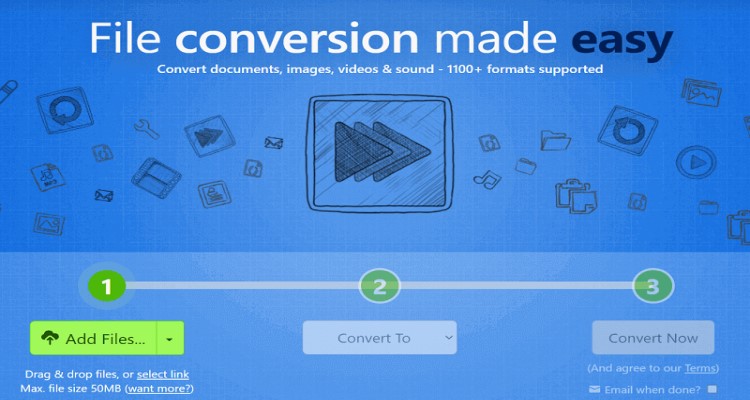
#4 Convertio – Convertio is net als Zamzar ook een zeer bekende online converter. Het is wereldwijd toegankelijk en heeft voor veel gebruikers bewezen dat het je video's op een snelle en kwalitatief goede manier kan converteren.
#5 FoneDog online video-omzetter - deze online MOV naar WEBM-converter is ook een geweldige site om te gebruiken als je meerdere bestanden tegelijkertijd wilt converteren.
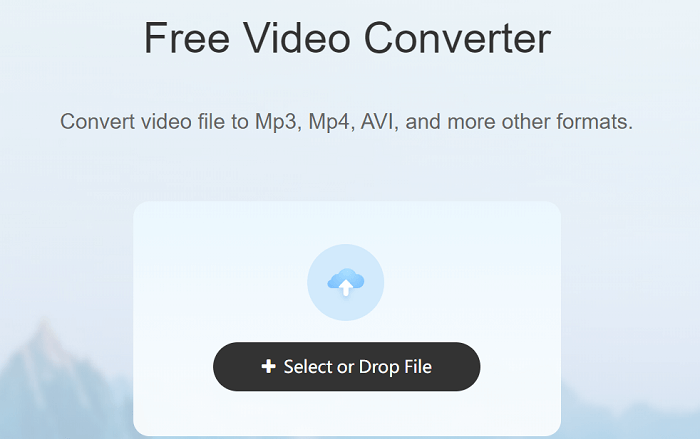
Deel 3. Verschil tussen MOV en WEBM
Het verschil tussen deze twee is dat MOV-bestanden meestal alleen door Apple-apparaten worden geaccepteerd en ondersteund - wat betekent dat u deze bestanden niet op andere mediaspelers kunt afspelen.
Een ander ding is dat de WEBM formaat is klein van formaat, zodat u naar hartenlust meer bestanden kunt toevoegen. Dit zijn ook de redenen waarom mensen MOV naar WEBM willen converteren.

Conclusie
Nu je eindelijk bij dit deel van dit bericht bent gekomen, hopen we dat je nu hebt geleerd hoe je converteer MOV naar WEBM en vice versa. Natuurlijk, met behulp van de iMyMac-video-omzetter zal het je gemakkelijker maken, dus als ik jou was zou ik het nu zeker downloaden en installeren op mijn computer en het zelf uitproberen!



